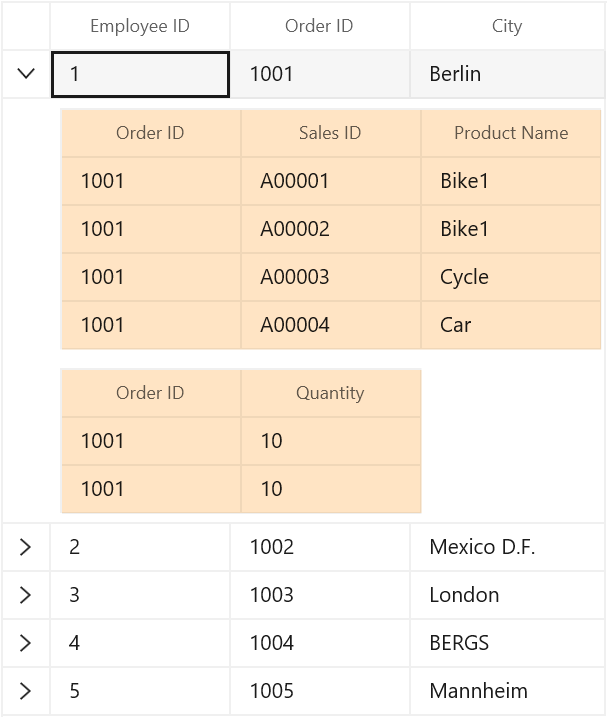UI Customization of the WinUI DataGrid (SfDataGrid)
27 Feb 202518 minutes to read
The appearance of SfDataGrid and its inner elements (example: Cell, Row, Header, Summary etc.) can be customized using various properties exposed and using key’s.
Styling Record row
The record rows can be customized by using SyncfusionDataGridRowControlForeground this key.
<dataGrid:SfDataGrid x:Name="sfDataGrid"
ColumnWidthMode="Auto"
AutoGenerateColumns="False"
ItemsSource="{Binding Orders}" >
<dataGrid:SfDataGrid.Columns>
<dataGrid:GridNumericColumn MappingName="OrderID" HeaderText="Order ID" />
<dataGrid:GridTextColumn MappingName="CustomerID" HeaderText="Customer ID" />
<dataGrid:GridTextColumn MappingName="CustomerName" HeaderText="Customer Name" />
<dataGrid:GridTextColumn MappingName="ShipCity" HeaderText="Ship City" />
<dataGrid:GridTextColumn MappingName="Country" />
</dataGrid:SfDataGrid.Columns>
<dataGrid:SfDataGrid.Resources>
<SolidColorBrush x:Key="SyncfusionDataGridRowControlForeground" Color="DarkBlue"/>
</dataGrid:SfDataGrid.Resources>
</dataGrid:SfDataGrid>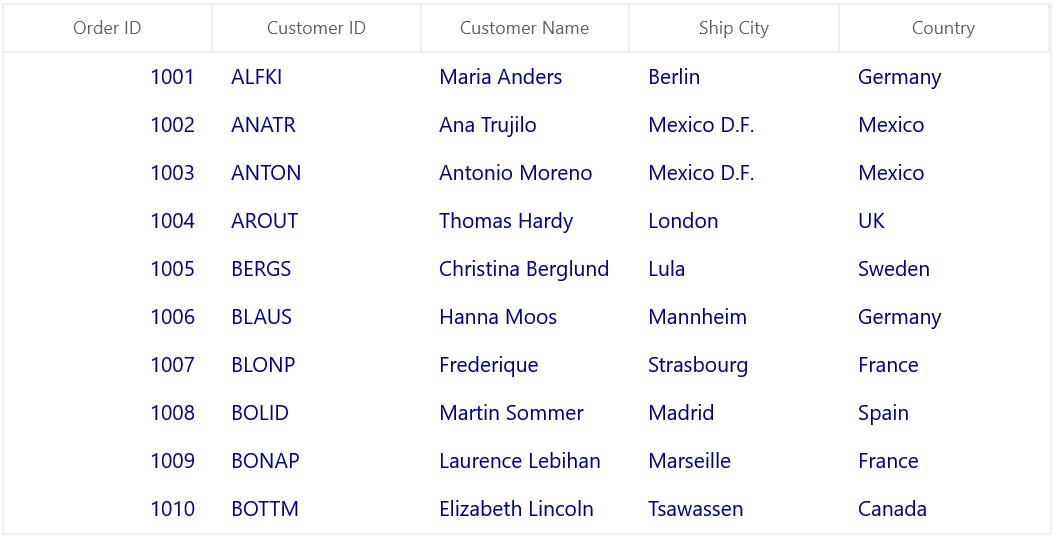
Selection
The foreground and background for the selected row, cell can be customized by using SyncfusionDataGridRowSelectedBackground and SyncfusionDataGridRowSelectedForeground these key’s.
<dataGrid:SfDataGrid x:Name="sfDataGrid"
ColumnWidthMode="Auto"
AutoGenerateColumns="False"
ItemsSource="{Binding Orders}" >
<dataGrid:SfDataGrid.Columns>
<dataGrid:GridNumericColumn MappingName="OrderID" HeaderText="Order ID" />
<dataGrid:GridTextColumn MappingName="CustomerID" HeaderText="Customer ID" />
<dataGrid:GridTextColumn MappingName="CustomerName" HeaderText="Customer Name" />
<dataGrid:GridTextColumn MappingName="ShipCity" HeaderText="Ship City" />
<dataGrid:GridTextColumn MappingName="Country" />
</dataGrid:SfDataGrid.Columns>
<dataGrid:SfDataGrid.Resources>
<SolidColorBrush x:Key="SyncfusionDataGridRowSelectedBackground" Color="Cyan"/>
<SolidColorBrush x:Key="SyncfusionDataGridRowSelectedForeground" Color="DarkBlue"/>
</dataGrid:SfDataGrid.Resources>
</dataGrid:SfDataGrid>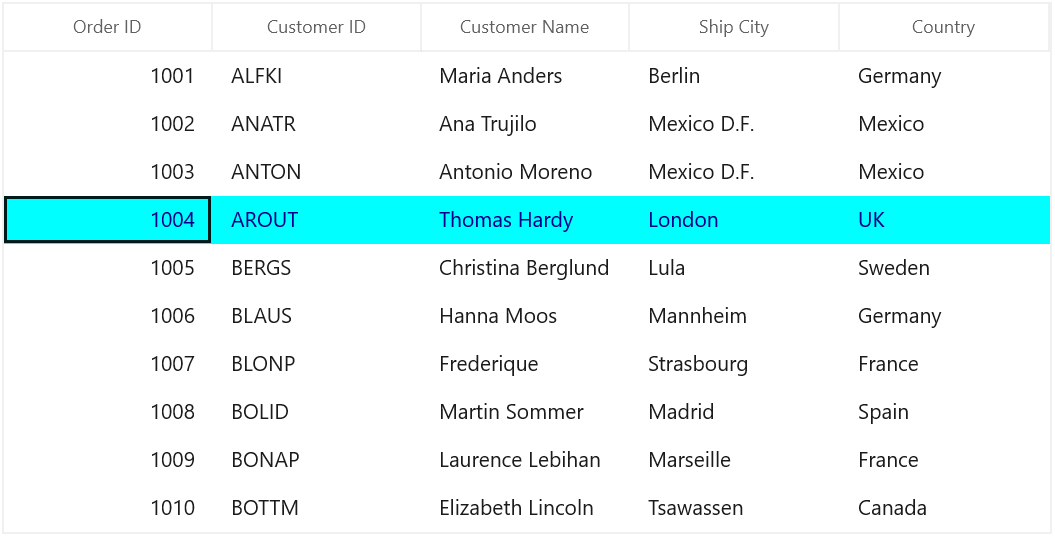
Styling Column Header
Styling Header cell
The header cell can be customized by using SyncfusionGridHeaderCellControlBackground and SyncfusionGridHeaderCellControlForeground these key’s.
<dataGrid:SfDataGrid x:Name="sfDataGrid"
ColumnWidthMode="Auto"
AutoGenerateColumns="False"
ItemsSource="{Binding Orders}" >
<dataGrid:SfDataGrid.Columns>
<dataGrid:GridNumericColumn MappingName="OrderID" HeaderText="Order ID" />
<dataGrid:GridTextColumn MappingName="CustomerID" HeaderText="Customer ID" />
<dataGrid:GridTextColumn MappingName="CustomerName" HeaderText="Customer Name" />
<dataGrid:GridTextColumn MappingName="ShipCity" HeaderText="Ship City" />
<dataGrid:GridTextColumn MappingName="Country" />
</dataGrid:SfDataGrid.Columns>
<dataGrid:SfDataGrid.Resources>
<SolidColorBrush x:Key="SyncfusionGridHeaderCellControlBackground" Color="Cyan"/>
<SolidColorBrush x:Key="SyncfusionGridHeaderCellControlForeground" Color="DarkBlue"/>
</dataGrid:SfDataGrid.Resources>
</dataGrid:SfDataGrid>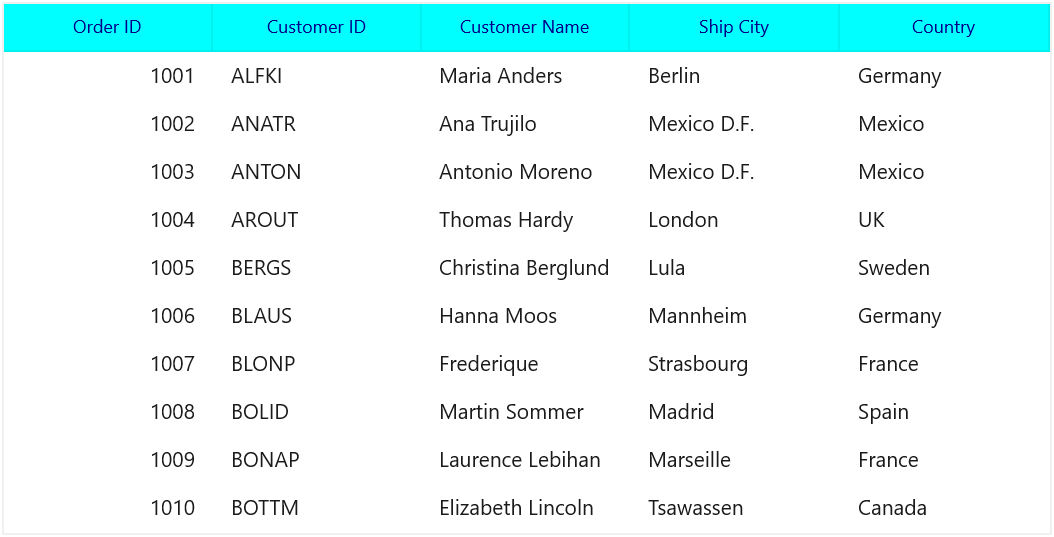
Styling Stacked Headers
The appearance of stacked header can be customized by using SyncfusionGridStackedHeaderCellControlBackground and SyncfusionGridStackedHeaderCellControlForeground these key’s.
<dataGrid:SfDataGrid x:Name="sfDataGrid"
ColumnWidthMode="Auto"
AutoGenerateColumns="False"
ItemsSource="{Binding Orders}" >
<dataGrid:SfDataGrid.StackedHeaderRows>
<grid:StackedHeaderRow>
<grid:StackedHeaderRow.StackedColumns>
<grid:StackedColumn ChildColumns="OrderID" HeaderText="Order Details" />
<grid:StackedColumn ChildColumns="CustomerID,CustomerName" HeaderText="Customer Details" />
<grid:StackedColumn ChildColumns="ShipCity,Country" HeaderText="Shipping Details" />
</grid:StackedHeaderRow.StackedColumns>
</grid:StackedHeaderRow>
</dataGrid:SfDataGrid.StackedHeaderRows>
<dataGrid:SfDataGrid.Columns>
<dataGrid:GridNumericColumn MappingName="OrderID" HeaderText="Order ID" />
<dataGrid:GridTextColumn MappingName="CustomerID" HeaderText="Customer ID" />
<dataGrid:GridTextColumn MappingName="CustomerName" HeaderText="Customer Name" />
<dataGrid:GridTextColumn MappingName="ShipCity" HeaderText="Ship City" />
<dataGrid:GridTextColumn MappingName="Country" />
</dataGrid:SfDataGrid.Columns>
<dataGrid:SfDataGrid.Resources>
<SolidColorBrush x:Key="SyncfusionGridStackedHeaderCellControlBackground" Color="Cyan"/>
<SolidColorBrush x:Key="SyncfusionGridStackedHeaderCellControlForeground" Color="DarkBlue"/>
</dataGrid:SfDataGrid.Resources>
</dataGrid:SfDataGrid>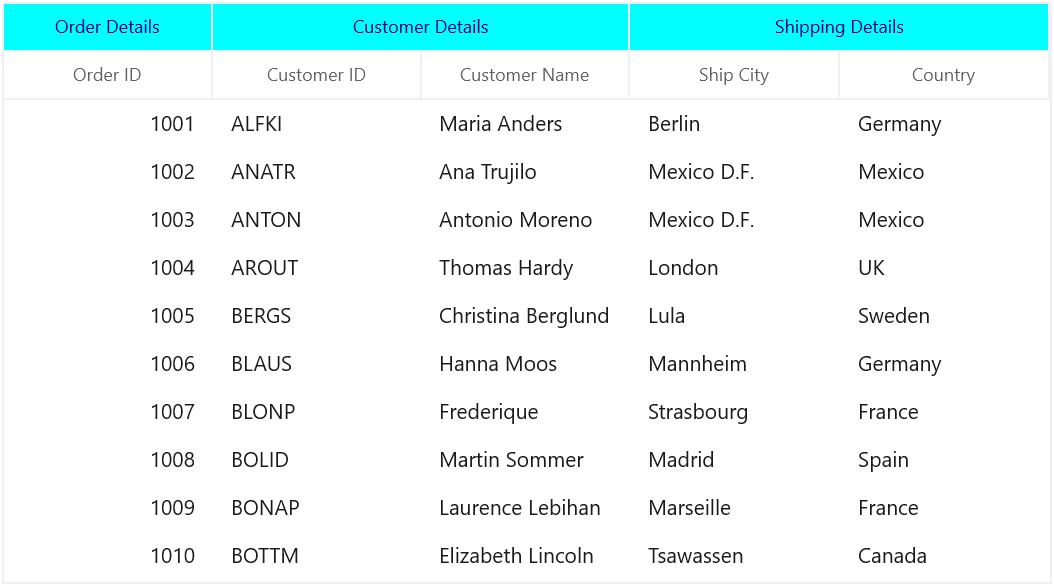
Styling CaptionSummary rows
The caption summary rows can be customized by using SyncfusionCaptionSummaryRowControlForeground this key.
<dataGrid:SfDataGrid x:Name="sfDataGrid"
ColumnWidthMode="Auto"
AllowGrouping="True"
ShowGroupDropArea="True"
AutoGenerateColumns="False"
ItemsSource="{Binding Orders}" >
<dataGrid:SfDataGrid.Columns>
<dataGrid:GridNumericColumn MappingName="OrderID" HeaderText="Order ID" />
<dataGrid:GridTextColumn MappingName="CustomerID" HeaderText="Customer ID" />
<dataGrid:GridTextColumn MappingName="CustomerName" HeaderText="Customer Name" />
<dataGrid:GridTextColumn MappingName="ShipCity" HeaderText="Ship City" />
<dataGrid:GridTextColumn MappingName="Country" />
</dataGrid:SfDataGrid.Columns>
<dataGrid:SfDataGrid.GroupColumnDescriptions>
<dataGrid:GroupColumnDescription ColumnName="CustomerID" />
</dataGrid:SfDataGrid.GroupColumnDescriptions>
<dataGrid:SfDataGrid.Resources>
<SolidColorBrush x:Key="SyncfusionCaptionSummaryRowControlForeground" Color="DarkBlue"/>
</dataGrid:SfDataGrid.Resources>
</dataGrid:SfDataGrid>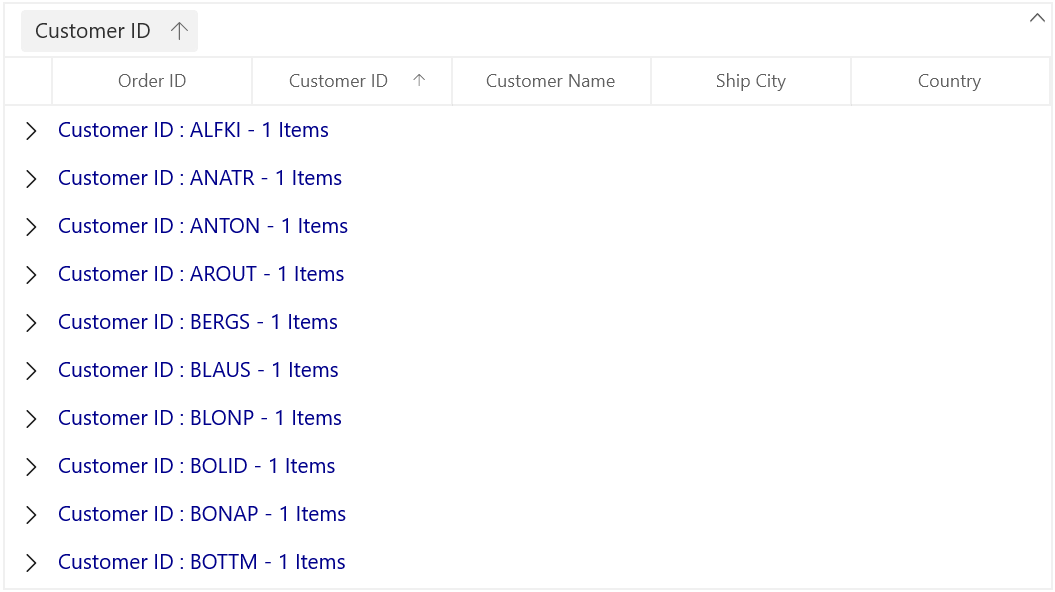
Styling GroupSummary rows
The group summary cells can be customized by using SyncfusionGroupSummaryRowControlForeground and SyncfusionGroupSummaryRowControlBackground these key’s.
<dataGrid:SfDataGrid x:Name="sfDataGrid"
ColumnWidthMode="Auto"
AllowGrouping="True"
ShowGroupDropArea="True"
AutoGenerateColumns="False"
ItemsSource="{Binding Orders}" >
<dataGrid:SfDataGrid.GroupSummaryRows>
<dataGrid:GridSummaryRow ShowSummaryInRow="False">
<dataGrid:GridSummaryRow.SummaryColumns>
<dataGrid:GridSummaryColumn Name="PriceAmount"
Format="'Amount - {Sum:c}'"
MappingName="UnitPrice"
SummaryType="DoubleAggregate" />
<dataGrid:GridSummaryColumn Name="CustomerCount"
Format="'Count - {Count:d}'"
MappingName="CustomerName"
SummaryType="CountAggregate" />
</dataGrid:GridSummaryRow.SummaryColumns>
</dataGrid:GridSummaryRow>
</dataGrid:SfDataGrid.GroupSummaryRows>
<dataGrid:SfDataGrid.Columns>
<dataGrid:GridNumericColumn MappingName="OrderID" HeaderText="Order ID" />
<dataGrid:GridTextColumn MappingName="CustomerID" HeaderText="Customer ID" />
<dataGrid:GridTextColumn MappingName="CustomerName" HeaderText="Customer Name" />
<dataGrid:GridTextColumn MappingName="ShipCity" HeaderText="Ship City" />
<dataGrid:GridTextColumn MappingName="Country" />
<dataGrid:GridNumericColumn MappingName="UnitPrice" HeaderText="Unit Price" DisplayNumberFormat="C2"/>
</dataGrid:SfDataGrid.Columns>
<dataGrid:SfDataGrid.GroupColumnDescriptions>
<dataGrid:GroupColumnDescription ColumnName="CustomerID" />
</dataGrid:SfDataGrid.GroupColumnDescriptions>
<dataGrid:SfDataGrid.Resources>
<SolidColorBrush x:Key="SyncfusionGroupSummaryRowControlForeground" Color="DarkBlue"/>
</dataGrid:SfDataGrid.Resources>
</dataGrid:SfDataGrid>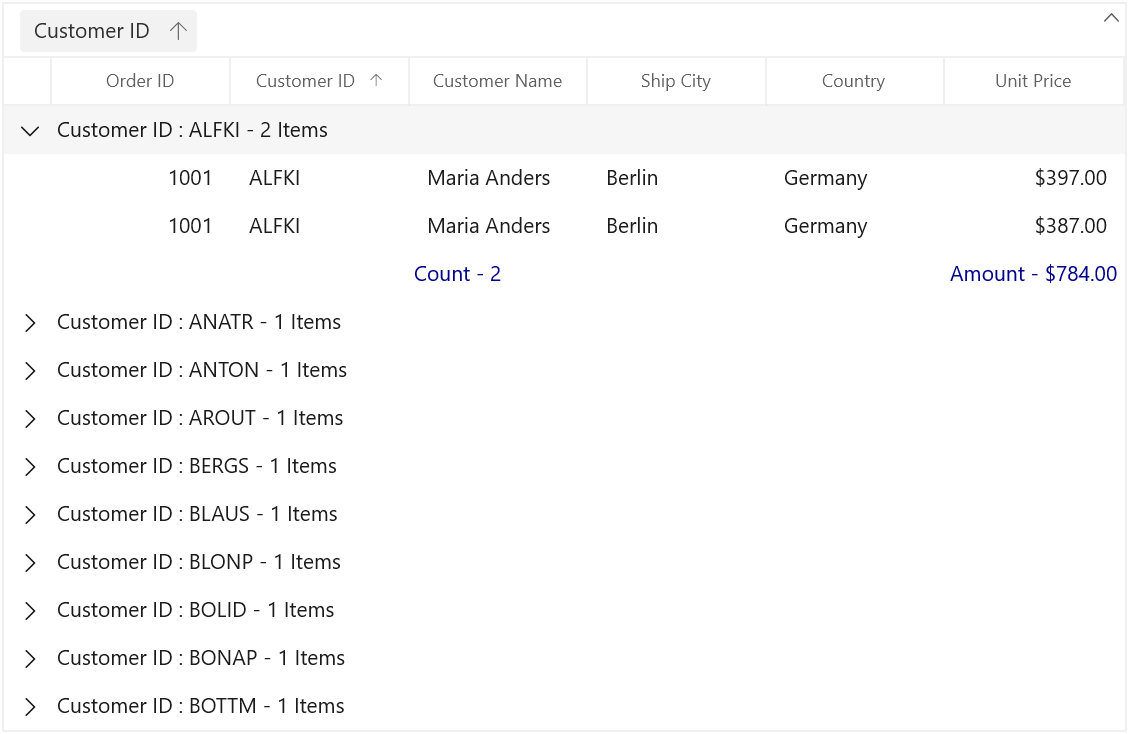
Styling TableSummary rows
The table summary rows can be customized by using SyncfusionTableSummaryRowControlForeground this key.
<dataGrid:SfDataGrid x:Name="sfDataGrid"
ColumnWidthMode="Star"
AllowGrouping="True"
AutoGenerateColumns="False"
ItemsSource="{Binding Orders}" >
<dataGrid:SfDataGrid.TableSummaryRows>
<dataGrid:GridTableSummaryRow ShowSummaryInRow="False">
<dataGrid:GridSummaryRow.SummaryColumns>
<dataGrid:GridSummaryColumn Name="CustomerCount"
Format="'Total Product Count : {Count:d}'"
MappingName="CustomerName"
SummaryType="CountAggregate" />
</dataGrid:GridSummaryRow.SummaryColumns>
</dataGrid:GridTableSummaryRow>
</dataGrid:SfDataGrid.TableSummaryRows>
<dataGrid:SfDataGrid.Columns>
<dataGrid:GridNumericColumn MappingName="OrderID" HeaderText="Order ID" />
<dataGrid:GridTextColumn MappingName="CustomerID" HeaderText="Customer ID" />
<dataGrid:GridTextColumn MappingName="CustomerName" HeaderText="Customer Name" />
<dataGrid:GridTextColumn MappingName="ShipCity" HeaderText="Ship City" />
<dataGrid:GridTextColumn MappingName="Country" />
</dataGrid:SfDataGrid.Columns>
<dataGrid:SfDataGrid.Resources>
<SolidColorBrush x:Key="SyncfusionTableSummaryRowControlForeground" Color="DarkBlue"/>
</dataGrid:SfDataGrid.Resources>
</dataGrid:SfDataGrid>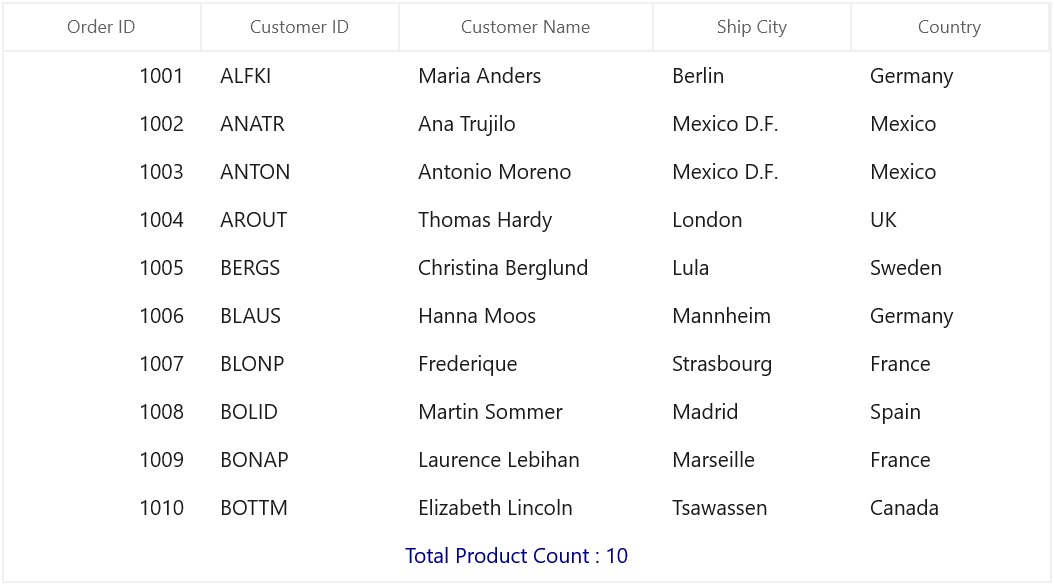
Styling unbound row
The unbound row cells can be customized by using SyncfusionUnboundRowControlForeground and SyncfusionUnboundRowControlBackground these key’s.
<dataGrid:SfDataGrid x:Name="sfDataGrid"
ColumnWidthMode="Star"
AllowGrouping="True"
AllowEditing="True"
AutoGenerateColumns="False"
ItemsSource="{Binding Orders}" >
<dataGrid:SfDataGrid.UnboundRows>
<dataGrid:GridUnboundRow Position="Top"/>
</dataGrid:SfDataGrid.UnboundRows>
<dataGrid:SfDataGrid.Columns>
<dataGrid:GridNumericColumn MappingName="OrderID" HeaderText="Order ID" />
<dataGrid:GridTextColumn MappingName="CustomerID" HeaderText="Customer ID" />
<dataGrid:GridTextColumn MappingName="CustomerName" HeaderText="Customer Name" />
<dataGrid:GridTextColumn MappingName="ShipCity" HeaderText="Ship City" />
<dataGrid:GridTextColumn MappingName="Country" />
</dataGrid:SfDataGrid.Columns>
<dataGrid:SfDataGrid.Resources>
<SolidColorBrush x:Key="SyncfusionUnboundRowControlBackground" Color="Cyan"/>
<SolidColorBrush x:Key="SyncfusionUnboundRowControlForeground" Color="DarkBlue"/>
</dataGrid:SfDataGrid.Resources>
</dataGrid:SfDataGrid>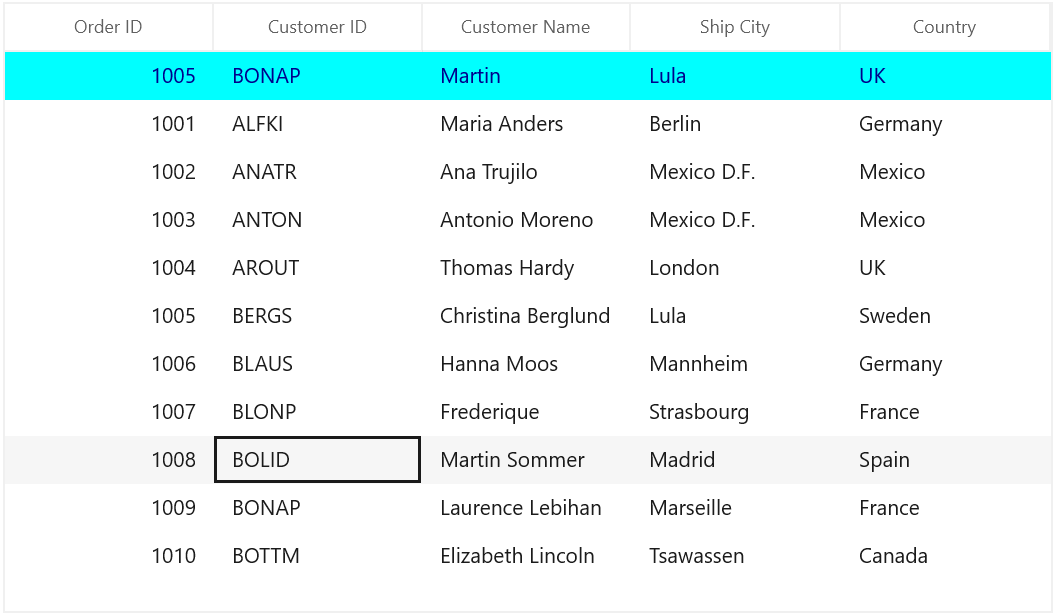
Styling AddNewRow
The appearance of AddNewRow can customized by using SyncfusionAddNewRowControlBackground and SyncfusionAddNewRowControlForeground these key’s.
<dataGrid:SfDataGrid x:Name="sfDataGrid"
ColumnWidthMode="Star"
AllowGrouping="True"
AddNewRowPosition="Top"
AllowEditing="True"
AutoGenerateColumns="False"
ItemsSource="{Binding Orders}" >
<dataGrid:SfDataGrid.Columns>
<dataGrid:GridNumericColumn MappingName="OrderID" HeaderText="Order ID" />
<dataGrid:GridTextColumn MappingName="CustomerID" HeaderText="Customer ID" />
<dataGrid:GridTextColumn MappingName="CustomerName" HeaderText="Customer Name" />
<dataGrid:GridTextColumn MappingName="ShipCity" HeaderText="Ship City" />
<dataGrid:GridTextColumn MappingName="Country" />
</dataGrid:SfDataGrid.Columns>
<dataGrid:SfDataGrid.Resources>
<SolidColorBrush x:Key="SyncfusionAddNewRowControlBackground" Color="Cyan"/>
<SolidColorBrush x:Key="SyncfusionAddNewRowControlForeground" Color="DarkBlue"/>
</dataGrid:SfDataGrid.Resources>
</dataGrid:SfDataGrid>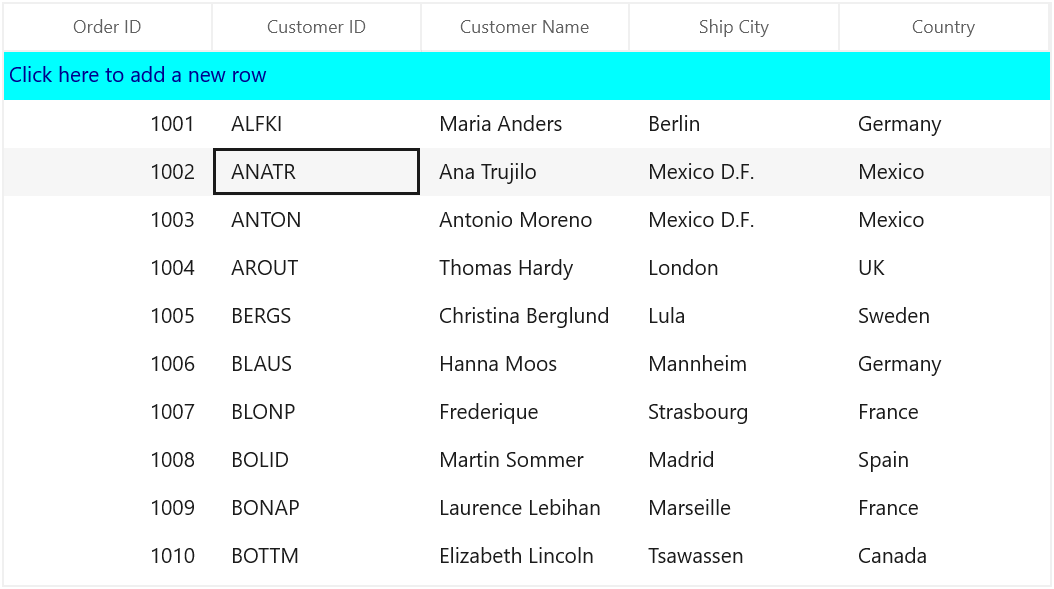
Styling RowHeader
The appearance of row header can be customized by using SyncfusionGridRowHeaderCellBackground, SyncfusionGridRowHeaderIndentCellBackground and
SyncfusionDataGridRowHeaderCellCurrentRowIconFill these key’s.
<dataGrid:SfDataGrid x:Name="sfDataGrid"
ColumnWidthMode="Star"
AllowGrouping="True"
AllowEditing="True"
AutoGenerateColumns="False"
ItemsSource="{Binding Orders}" >
<dataGrid:SfDataGrid.Columns>
<dataGrid:GridNumericColumn MappingName="OrderID" HeaderText="Order ID"/>
<dataGrid:GridTextColumn MappingName="CustomerID" HeaderText="Customer ID"/>
<dataGrid:GridTextColumn MappingName="CustomerName" HeaderText="Customer Name"/>
<dataGrid:GridTextColumn MappingName="ShipCity" HeaderText="Ship City"/>
<dataGrid:GridTextColumn MappingName="Country"/>
</dataGrid:SfDataGrid.Columns>
<dataGrid:SfDataGrid.Resources>
<SolidColorBrush x:Key="SyncfusionGridRowHeaderCellBackground" Color="Gray"/>
<SolidColorBrush x:Key="SyncfusionGridRowHeaderIndentCellBackground" Color="Gray"/>
<SolidColorBrush x:Key="SyncfusionDataGridRowHeaderCellCurrentRowIconFill" Color="White"/>
</dataGrid:SfDataGrid.Resources>
</dataGrid:SfDataGrid>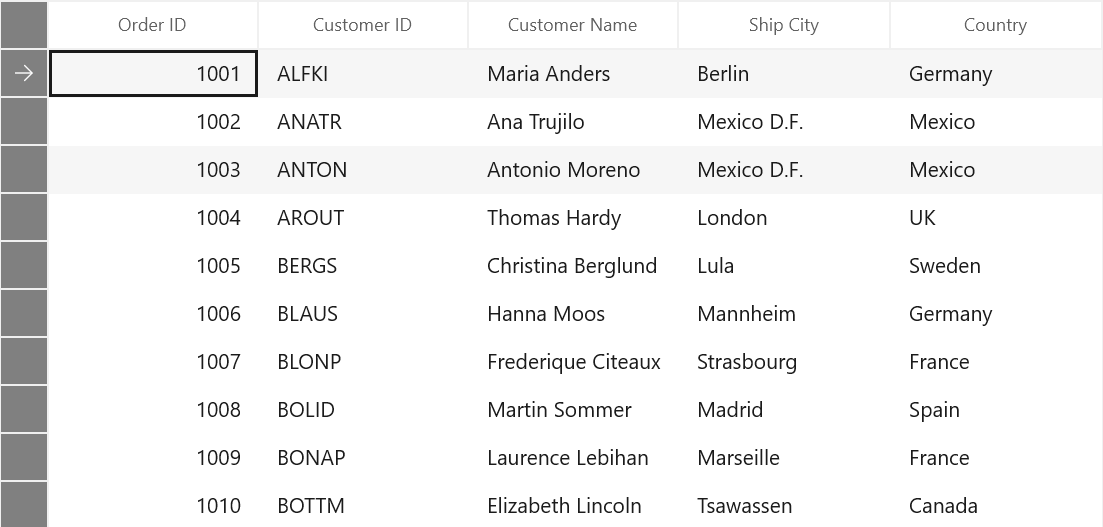
Styling DetailsViewDataGrid
The appearance of DetailsViewDataGrid can be customized by using SyncfusionDetailsViewGridBackground this key.
<dataGrid:SfDataGrid x:Name="sfDataGrid"
ColumnWidthMode="Star"
AutoGenerateColumns="True"
GridLinesVisibility="Both"
AutoGenerateRelations="True"
ItemsSource="{Binding Employees}" >
<dataGrid:SfDataGrid.Resources>
<SolidColorBrush x:Key="SyncfusionDetailsViewGridBackground" Color="Bisque"/>
</dataGrid:SfDataGrid.Resources>
</dataGrid:SfDataGrid>